¡Recomendado! Top 7 Conversores FLV a WMV [Win& Mac]
Los formatos multimedia han evolucionado con el tiempo, con nuevos formatos más actualizados que sustituyen a otros más antiguos, como FLV. Si eres una de las personas que todavía tiene algunos vídeos en el antiguo formato FLV (Flash Video), puede que te resulte increíblemente incómodo reproducir esos vídeos hoy en día.
Si te sientes atascado en este problema, entonces los conversores de FLV a WMV pueden serte útiles.
Parte 1. El Mejor Conversor de FLV a WMV - HitPaw Univd HitPaw Univd (HitPaw Video Converter)
En este momento, hay una vertiginosa variedad de herramientas de conversión en el mercado, pero HitPaw Univd es sin duda la opción número uno en términos de compatibilidad, funcionalidad, seguridad y enfoque.
Su línea de características resuelve muchos problemas de edición y conversión de vídeos y permite a los usuarios experimentar cómodamente y explorar sus límites creativos.
Por qué HitPaw Univd es el Mejor Conversor de FLV a WMV
- Su amplia compatibilidad con muchos formatos de archivo diferentes garantiza que los usuarios puedan confiar en él para cualquier trabajo de conversión.
- Una interfaz de usuario fácil y rápida de entender facilita al usuario un acceso eficaz.
- Garantiza estrictamente la preservación de la calidad durante el proceso de conversión de archivos.
- Brillantemente mantiene un rendimiento consistente a través de dispositivos multimedia, ya sea Windows o Mac.
- Ofrece velocidades de conversión ultrarrápidas incomparables con las de otros programas.
Pasos para utilizar HitPaw Univd para convertir FLV a WMV
Si estás buscando un buen software para la conversión, el conversor de FLV a WMV HitPaw Univd puede ser justo lo que necesitas. He aquí cómo usarlo:
Paso 1. Descarga e instala HitPaw Univd desde la web oficial
Paso 2. Abre el software y haz clic en "Añadir archivos". Selecciona los archivos FLV que deseas convertir y haz clic en "Abrir"

Paso 3. En la sección de formato de salida, haz clic en WMV como formato deseado.

Paso 4. Cuando todo esté listo, haz clic en "Convertir" para iniciar el proceso de conversión.

Parte 2. Los 3 mejores conversores de FLV a WMV para Windows
1. Convertir FLV a WMV con Any Video Converter
Any Video Converter es una de las herramientas de conversión de vídeo más populares para Windows. Tienen un nombre ingenioso y características aún más ingeniosas.
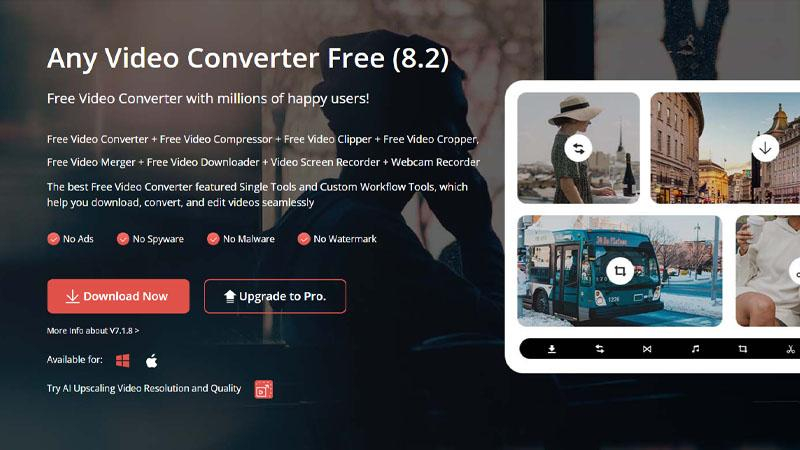
Pros
- Te permite convertir, comprimir, recortar y recortar tus vídeos de forma gratuita.
- No te bombardea con publicidad y está libre de spyware y malware.
- Ofrece funciones como IA upscaling para mejorar la resolución y calidad de tus vídeos.
Contras
- La reproducción de vídeo durante la vista previa puede tener fallos a veces.
- Algunas funciones son de pago
- No ofrece todas sus funciones en otras plataformas.
2. Convertir FLV a WMV con iDealshare VideoGo
iDealshare VideoGo es un software profesional de edición y conversión de vídeo que ofrece una gran variedad de funciones.
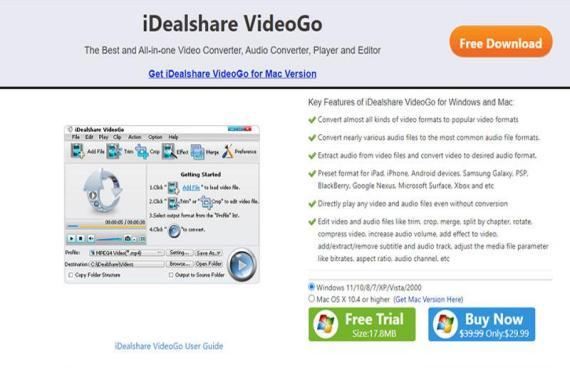
Pros
- Ofrece compatibilidad con una amplia variedad de extensiones de vídeo comunes.
- Permite cortar el audio de los vídeos y almacenarlo por separado.
- Contiene muchas funciones útiles como recortar, ajustar, fusionar, dividir, rotar, etc.
Contras
- Restringe muchas funciones útiles en la versión de prueba gratuita.
- No permite grabar vídeos en CD o DVD.
- Tiene todas las funciones necesarias pero incluye funciones avanzadas limitadas.
3. Convertir FLV a WMV con Pazera
Pazera software crea muchas herramientas útiles de edición de audio y vídeo y ofrece una amplia selección de programas en tu sitio web.
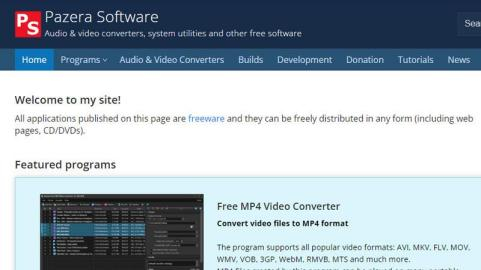
Pros
- Proporciona conversión de vídeo de alta velocidad para formatos complejos.
- Permite reproducir vídeos en distintos dispositivos.
- Es freeware, lo que significa que puede modificarse y distribuirse como se desees.
Contras
- Tiene una interfaz de usuario antigua y difícil de entender.
- Al ser freeware, puede ser un riesgo de seguridad si lo descargas de fuentes no oficiales.
- A veces puede provocar problemas de incompatibilidad de audio.
Parte 3. Los 3 mejores conversores de FLV a WMV para Mac
1. Convertir FLV a WMV con Smart Converter
1.Convertir FLV a WMV con Smart Converter Smart Converter es un software de conversión de vídeo fácil de usar para Mac que sin esfuerzo convierte vídeos a varios formatos, optimizados para su reproducción en diferentes dispositivos.
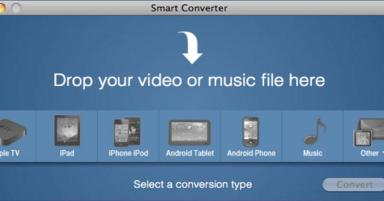
Pros
- Tiene una interfaz de usuario excelente y fácil de usar
- Permite arrastrar y soltar archivos para facilitar la importación
- Puede utilizarse para convertir música y vídeos de hasta 100 GB
Contras
- A veces puede tener problemas durante la conversión
- La velocidad de conversión es lenta
- El sistema de soporte también es bastante lento
2. Convertir FLV a WMV con iSkysoft Video Converter
iSkysoft Video Converter está disponible en la App Store para Macbooks y puede utilizarse para convertir FLV a WMV y a muchos otros formatos de vídeo.
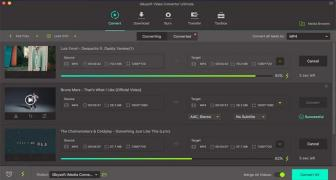
Pros
- Admite formatos populares como WMV, AVI, MPEG, etc.
- Puede utilizarse para extraer audio de vídeos
- Fácil de usar para principiantes
Contras
- La versión de prueba de iSkysoft es bastante limitada
- No tiene muchas funciones avanzadas
- Es un conversor de vídeo bastante antiguo
3. Convertir FLV a WMV con Xilisoft Video Converter
Xilisoft Video Converter es un conversor de vídeo que admite la conversión de múltiples formatos de vídeo.
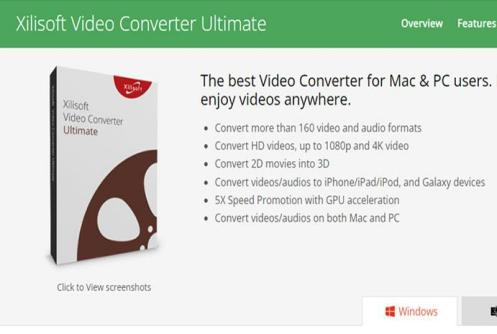
Pros
- Permite recortar segmentos de vídeo y unirlos.
- Incluye compatibilidad con más de 160 formatos de archivo.
- Comprime vídeos sin pérdida de calidad con el codificador RV40 incorporado.
Contras
- Tiene una versión de prueba gratuita limitada.
- Tienes que pagar un precio superior al habitual para desbloquear la versión completa.
- No incluye herramientas avanzadas de edición de vídeo.
Parte 4. Preguntas frecuentes de FLV a WMV
P1. ¿Es seguro el conversor de FLV a WMV?
R1. Siempre que el usuario se asegure de que lo obtiene de fuentes fiables, como sitios web oficiales, etc. Es importante que se descargue directamente desde el sitio del desarrollador para mantenerse alejado de cualquier malware potencial involucrado.
P2. ¿Se perderá la calidad si convierto FLV a WMV?
R2. Utilizando un conversor de buena reputación y manteniendo el rango correcto de ajustes, puedes asegurarte fácilmente de que no pierdes calidad en tus conversiones. Por lo tanto, es aconsejable que primero pruebes la conversión en un archivo más pequeño para que los ajustes puedan ser configurados más tarde para los resultados deseados.
Conclusión
En definitiva, aunque un conversor de FLV a WMV, gratuito o de pago, ayuda en la conversión fiable para las necesidades multimedia, es esencial tener en cuenta que dar prioridad a la seguridad, la preservación de la calidad y el respeto de las licencias de usuario final realmente puede mantenerte a salvo de una amplia gama de amenazas potenciales.
Sin duda, HitPaw Univd (HitPaw Video Converter) realmente se alinea con todos estos requisitos e incluye características útiles como multiplataforma compatibilidad con salida de alta calidad.






 HitPaw FotorPea
HitPaw FotorPea HitPaw Video Object Remover
HitPaw Video Object Remover
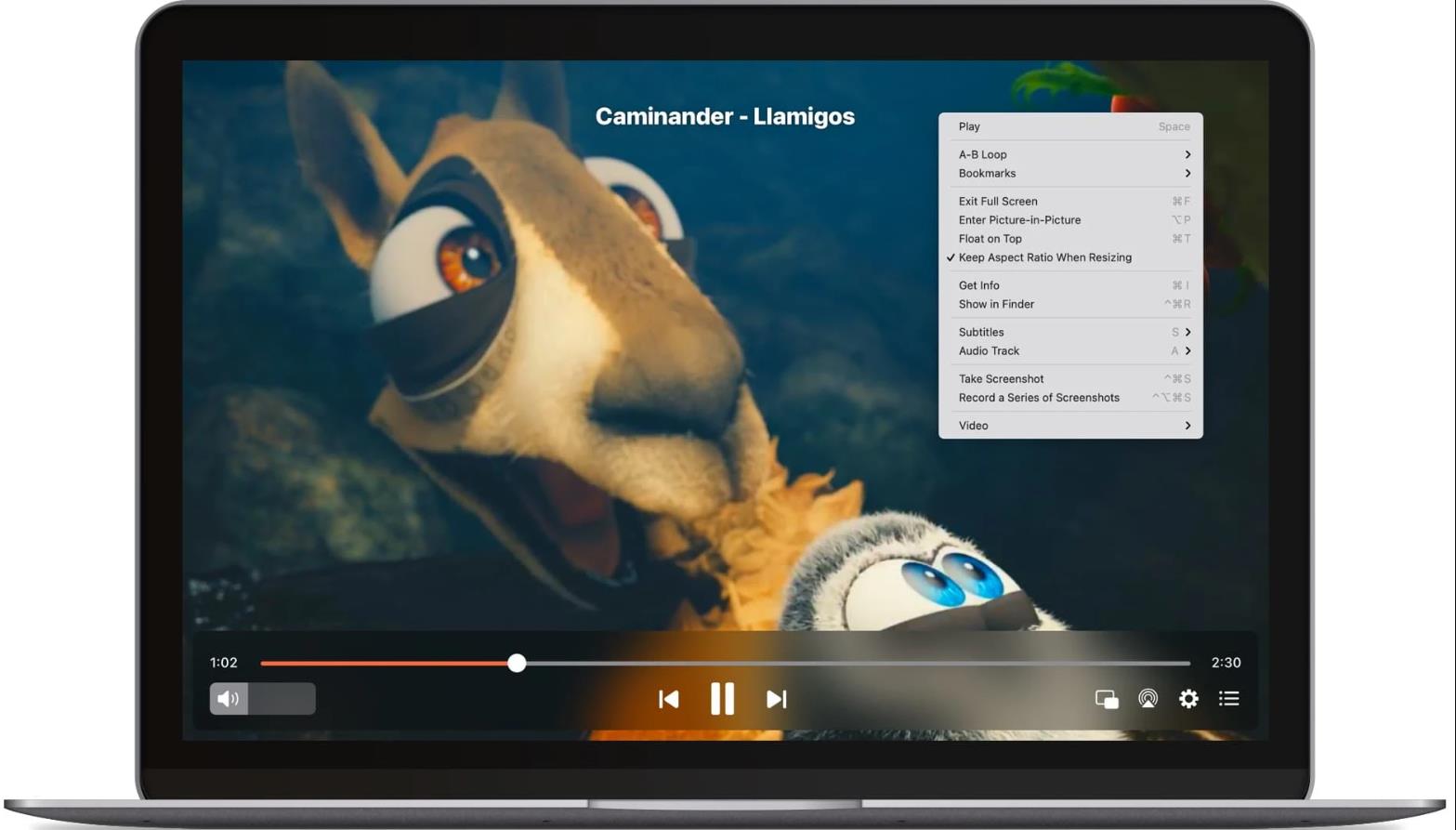


Compartir este artículo:
Valorar este producto:
Juan Mario
Redactor jefe
Trabajo como autónomo desde hace más de cinco años. He publicado contenido sobre edición de video, edición de fotos, conversión de video y películas en varios sitios web.
Más ArtículosDejar un comentario
Introduce tu opinión sobre los artículos de HitPaw